很多人喜欢在电脑中保存自己的各种“私房照”,这本无可厚非,但是一旦这些照片被别人看到,那可就糟糕了。所以我们需要严格保护这些照片,那么我们该怎么保护电脑中的图片呢?
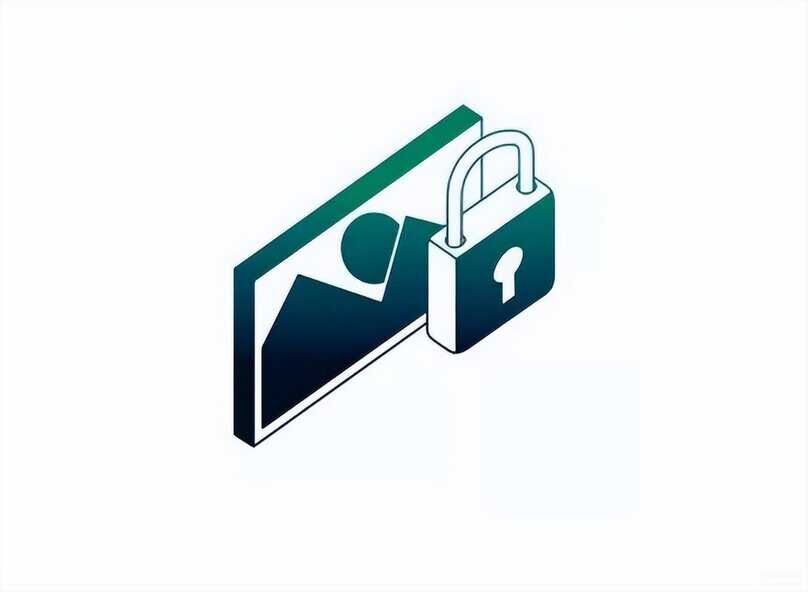
一、隐藏保护
这个方法最简单,但保密性就相对差了不少,我们可以右键点击图片,或者是保存图片的文件夹,在弹窗中勾选“隐藏”,点击“确定”就可以了。
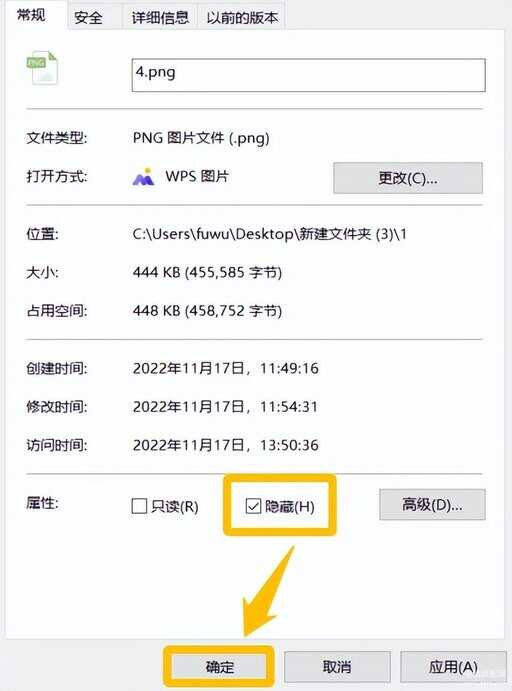
隐藏之后的图片或者文件夹,只需打开任意文件夹,点击“查看”,勾选“隐藏的项目”即可显示出来,所以安全性一般。
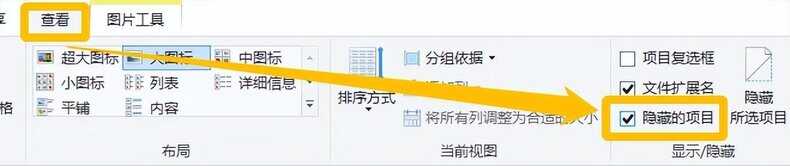
二、加密保护
加密保护可以分三种,一种是图片的单独加密,一种是存放图片的文件夹加密,另一种则是存放图片的磁盘加密。看似很麻烦,但是有一款软件就可以全部搞定,那就是文件夹加密超级大师。
1.图片加密
如果需要单独加密图片,我们可以点击“文件加密”按钮,选择需要加密的图片,然后在弹窗中设置图片加密密码,并选择加密类型,点击“加密”就可以了。
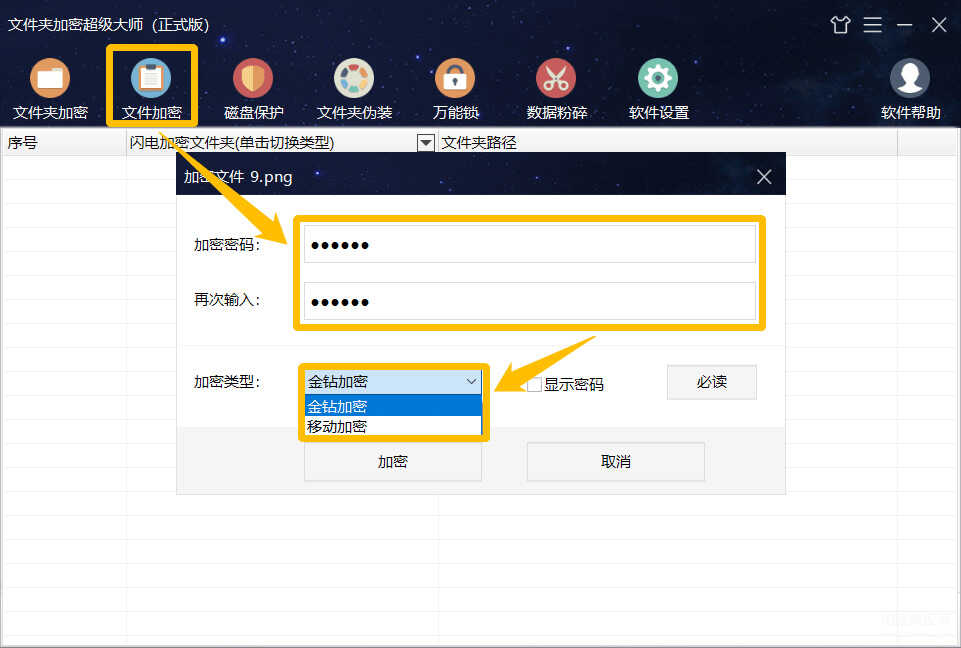
2.文件夹加密
如果要加密存放图片的文件夹,我们可以点击“文件夹加密”按钮,选择对应文件夹后,在弹窗中设置密码,并选择加密类型,最后点击“加密”即可。
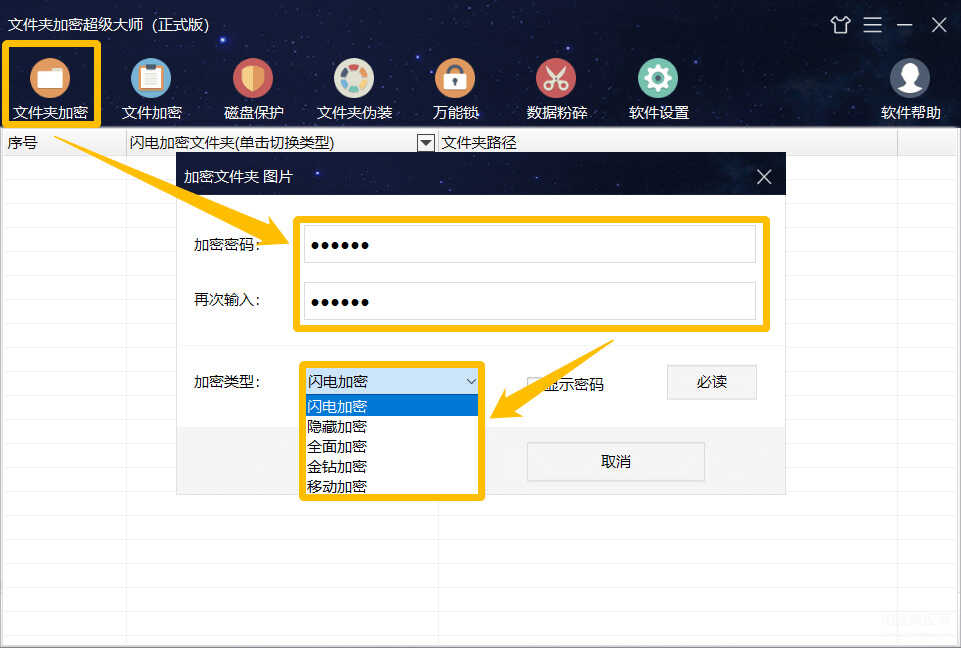
3.磁盘保护
我们点击“磁盘保护”按钮,在弹窗中点击“添加磁盘”,勾选存放图片的磁盘,并选择保护级别,点击“确定”即可。
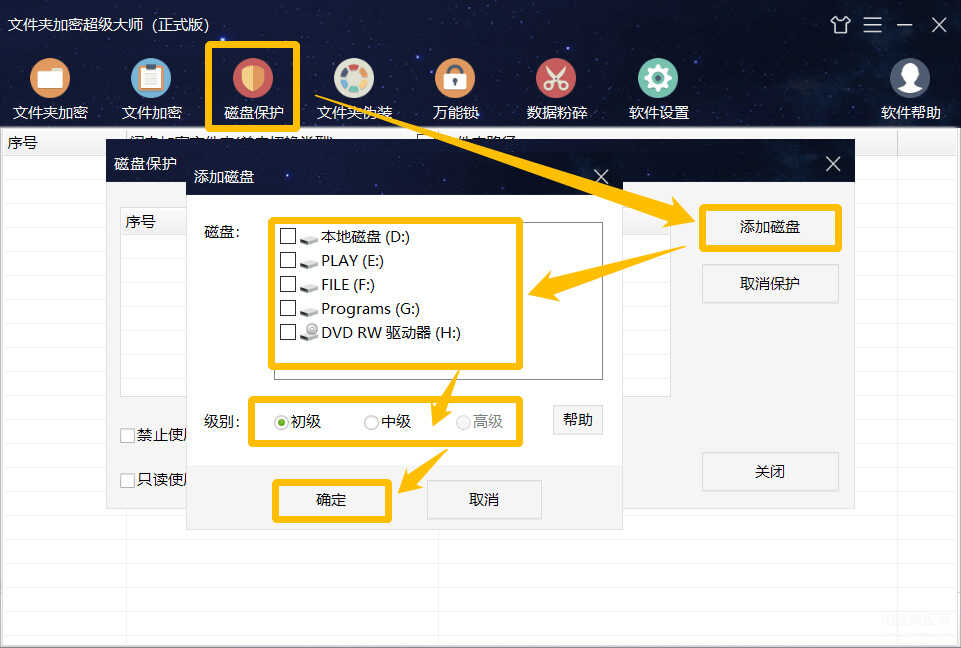
被保护的磁盘将在我们电脑中消失,如果需要使用,可以通过软件取消保护即可正常使用。
以上就是加密电脑图片的方法,大家可以根据自己的需要进行选择哦~








